10 Cara Mengubah MBR ke GPT dengan MiniTool Partition Wizard
Di dalam sebuah hard disk, biasanya terdapat dua jenis partisi sistem, yaitu MBR dan GPT. Kedua partisi ini memiliki perbedaan yang mendasar antara satu sama lain dalam menyimpan sebuah informasi pada drive. Partisi MBR hanya bisa digunakan pada penyimpanan 2 TB, sedangkan GPT mampu mencapai kapasitas 9 ZB (Zettabyte). Selain itu MBR hanya bisa dibagi menjadi 4 primary partition dan GPT bisa Anda bagi menjadi128 primary partition.
Setelah melihat beberapa perbedaan tersebut, kita bisa menyimpulkan bahwa menggunakan partisi GPT lebih menguntungkan ketimbang partisi MBR. Apalagi GPT juga mampu menyimpan banyak salinan data dalam sistem operasi, jika data atau sistem operasi mengalami kerusakan atau error misalnya, partisi GPT bisa memulihkannya dan OS akan berfungsi kembali. Maka dari itu banyak pengguna PC / laptop ingin mengubah partisi hard disk mereka dari MBR ke GPT.
Ini juga dilakukan untuk menghindari error yang muncul ketika install ulang Windows, karena biasanya untuk beberapa versi Windows hanya bisa di install dengan jenis disk GPT. Namun yang menjadi pokok permasalahannya yaitu, bagaimana cara mengubah MBR ke GPT dengan aman? Anda tidak perlu khawatir soal itu, mengingat dengan aplikasi MiniTool Partition Wizard, Anda bisa mengonversinya tanpa kehilangan data sekali pun. Lalu apa itu MiniTool Partition Wizard? Dan bagaimana cara mengoperasikannya? Simak informasi selengkapnya berikut ini.
Lihat Juga : 10 Cara Mengubah Ukuran Font WhastApp
Apa itu MiniTool Partition Wizard?
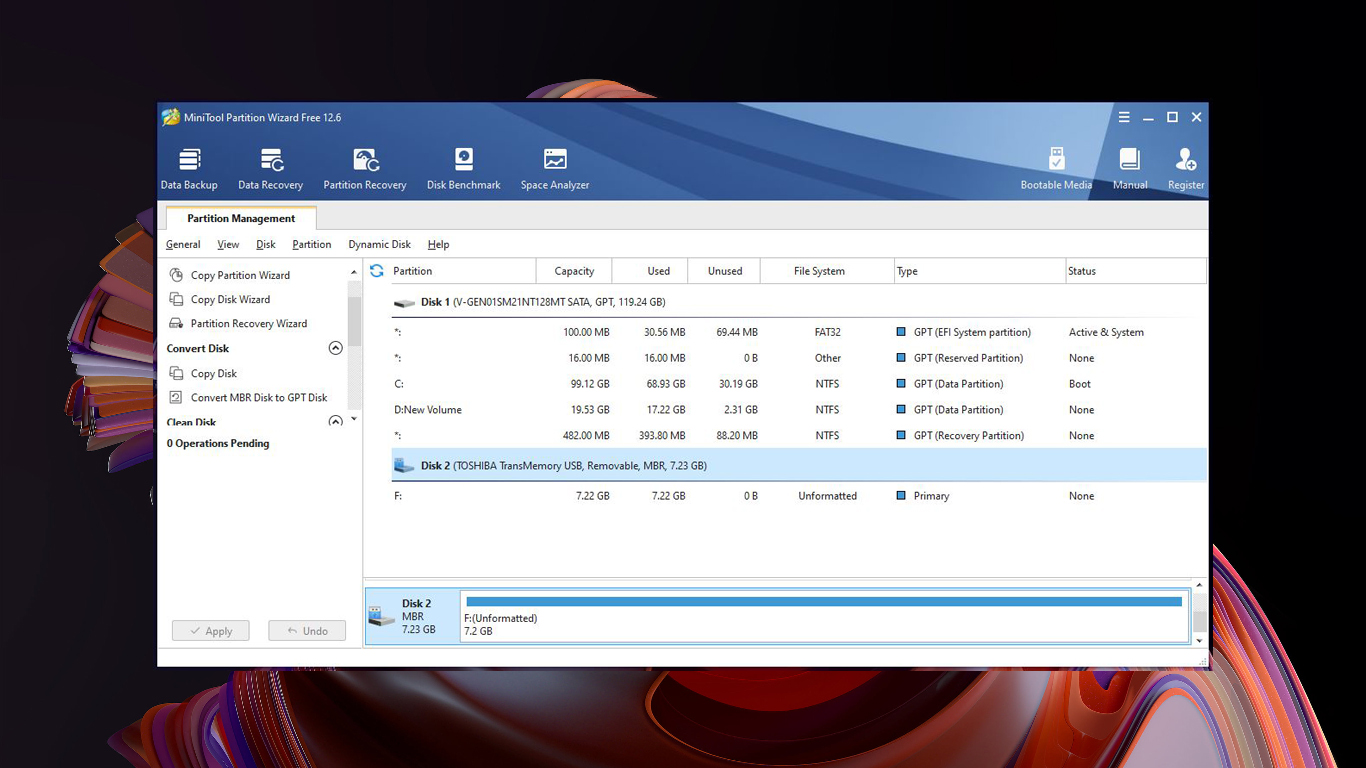
MiniTool Partition Wizard adalah aplikasi manajemen disk yang memiliki fungsi utama untuk memantau status atau mengelola partisi disk PC / laptop . Melalui aplikasi ini Anda bisa melakukan berbagai macam konfigurasi, baik membuat, menghapus, menggabungkan, memindahkan, hingga mengubah ukuran partisi disk. Tidak hanya itu, MiniTool Partition Wizard juga telah menyediakan beberapa fitur utama yang bisa Anda manfaatkan secara gratis. Anda juga dapat melakukan upgrade ke versi Pro (berbayar) dengan fitur yang lebih beragam, di antaranya: migrasi OS dari HHD ke SSD, Convert OS, Convert Dynamic Disk to Basic, Bootable Media Builder, dan masih banyak lagi.
Misalnya seperti fitur “Data Recovery”, di mana bisa membantu Anda dalam mengakses serta memulihkan data dari partisi yang hilang atau terhapus. Ada juga fitur “Disk Benchmark” yang bisa mengukur kecepatan read & write saat mengakses data dalam disk dan mengidentifikasi kesalahan baca. Kemudian fitur “Space Analyzer” yang berfungsi sebagai alat pemeriksa file mana yang menghabiskan terlalu banyak ruang disk di saat penyimpanan penuh.
Di samping banyaknya fitur dan manfaat dari aplikasi MiniTool Partition Wizard, tentu saja tidak akan lepas dari kelebihan yang ditawarkan. Berikut beberapa kelebihan yang dari aplikasi ini:
- Memiliki User Interface yang friendly.
- Ukuran aplikasi ringan.
- Mendukung banyak versi Windows, dari Windows XP hingga Windows 11 terbaru saat ini.
- Tidak perlu melakukan reboot sistem untuk mengatur partisi hard disk.
- Perlindungan data pengguna yang baik.
- Bisa mengonversi disk sistem dari MBR ke GPT atau sebaliknya.
- Mendukung pengaturan RAID, di mana aplikasi mampu mendukung kapasitas hingga 2 TB.
- Dan masih banyak lagi.
Lihat Juga : Cara Mengubah Ukuran Taskbar Windows 11
Cara mengubah MBR ke GPT dengan MiniTool Partition Wizard
Dalam mengubah MBR ke GPT memang cukup mudah dilakukan, apalagi dengan bantuan aplikasi MiniTool Partition Wizard ini, Anda bisa mengubahnya hanya dengan beberapa langkah saja. Namun ada beberapa hal yang penting untuk Anda perhatikan terlebih dahulu sebelum menjalankan proses konversi, yaitu sebagai berikut:
- Pastikan motherboard yang Anda gunakan telah mendukung UEFI – karena Anda tidak bisa mengganti disk GPT jika perangkat Anda hanya mendukung legacy BIOS atau mode UEFI tidak diaktifkan.
- Disarankan untuk melakukan backup data penting dahulu – Meskipun proses konversi berhasil dijalankan tanpa mengorbankan data, namun Anda juga perlu berjaga-jaga jika terjadi kendala yang tidak diinginkan.
Jika Anda telah memastikan ke dua hal tersebut tidak, Anda bisa melanjutkannya dengan mengikuti langkah-langkah di bawah ini untuk mengubah MBR ke GPT dengan aplikasi MiniTool Partition Wizard.
STEP 1 : Langkah pertama, unduh dan install terlebih dahulu aplikasi MiniTool Partition Wizard di sini. Jika sudah, buka aplikasinya » klik disk MBR yang ingin diubah (bukan partisi).

STEP 2 : Lihat bagian “Convert Disk” di panel sebelah kiri aplikasi, klik Convert MBR Disk to GPT Disk. Lalu klik Apply untuk menyetujuinya.
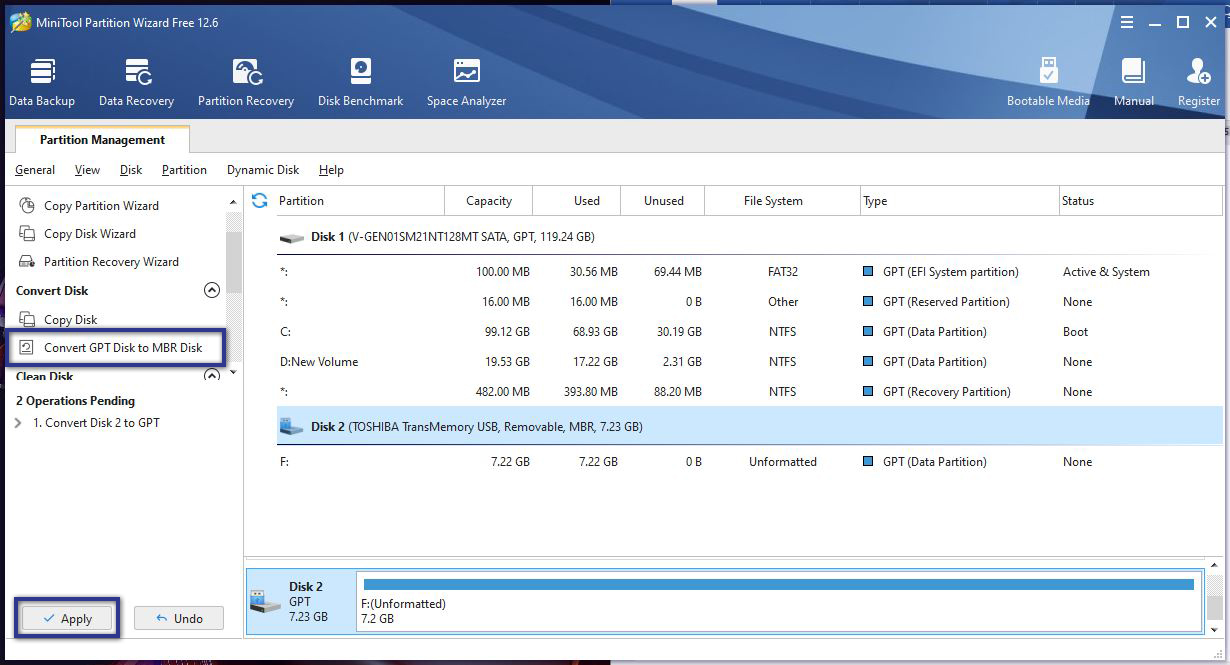
STEP 3 : Setelah itu akan tampil pop-up notifikasi baru, klik opsi Yes untuk memulai prosesnya. Jika proses konversi berhasil, di bagian type disk akan berubah dari “Primary” menjadi “GPT (Data Partition)”. Klik Close untuk menutup aplikasi.
Lihat Juga : 10 Cara Mengatasi Local Disk Not Responding Windows
Penutup,
Dengan memanfaatkan layanan dari MiniTool Partition Wizard, Anda bisa mengubah MBR ke GPT dengan mudah secara gratis. Meskipun aplikasi ini mampu mengonversi disk sistem tanpa kehilangan data sekalipun, bukan berarti Anda tidak perlu mem-backup data-data penting pada PC/laptop. Mengingat ini dilakukan untuk menghindari error yang tidak diinginkan saat proses konversi berlangsung. Jika Anda memiliki pertanyaan atau pendapat yang perlu Anda sampaikan, silakan tulis melalui kolom komentar di bawah ini. Terima kasih dan selamat mencoba!
GUID Partition Table merupakan tipe partisi dengan standar baru yang jauh lebih fleksibel dibandingkan MBR dan memiliki kompatibilitas yang lebih baik dengan hardware modern.
Jika Disk MBR bisa menangani disk hingga 2 TB dan mendukung 4 partisi primer. Sedangkan disk GPT memiliki 4 partisi utama pada setiap disk, yang dapat menampung hingga 128 partisi.
Tentu saja, MiniTool Partition Wizard menyediakan versi gratis namun dengan fungsi yang terbatas. Jika Anda ingin mendapatkan fitur dan layanan yang lebih lengkap, Anda bisa upgrade ke versi Pro (berbayar).
Penulis : Wahyu Setia Bintara | Editor : Rudi Dian Arifin
Discussion | 0 Comments
*Komentar Anda akan muncul setelah disetujui
-
Berikut link download game PES 2013 untuk PC / laptop terbaru!Update
-
Berikut link download 3uTools terbaru untuk Windows 64 bit / 32 bitUpdate
-
Berikut link download aplikasi MiniTool Partition Wizard terbaru dan gratis!Update








